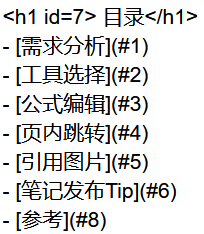博客園Markdown排版技巧
最近看很多別人的博客,排版什么的都特別漂亮,但是又感覺寫博客時花太多時間排版不是很必要.希望將注意力更多的放到寫作內容上面.如何更好更快地排版呢?可以看看我發現的一些技巧和工具.
2018/10/04 Update:
現在找到了一個非常好用的工具“小書匠”很符合我的要求!而且很多工作不需要自己手寫代碼了,強烈推薦!
本文內容基於博客園自帶的Markdown編輯器,功能太簡陋,不推薦使用,僅供參考。
推薦使用"小書匠"編輯器,功能很強大。可以直接發布到博客,保存到本地/印象筆記/為知筆記....
鏈接:小書匠xiaoshujiang.com
需求分析
1. 文字格式
文字需要支持簡單的格式變化,比如加粗,斜體,引用,代碼塊.
2. 公式編輯
作為工科生,學習的東西免不了需要寫公式,如何在博客中優雅的顯示公式也是一個重要問題.
3. 插圖,表格
很多時候,一張圖(表格)勝過千言萬語,滿屏的字可能不如一張圖來的清晰明了,所以方便的插圖也很重要.
4. 兼容性
這里的兼容性指的是,本地編輯的樣式和最終發表后的樣式不要有太大出入,否則對於強迫症患者來說真的很痛苦.
工具選擇
我是希望能夠本地編輯,然后直接發布,試了好幾個工具效果都不太理想.
- Atom:可以實時預覽,但是插圖特別麻煩.可以用插件解決,但是下載插件功能被牆了...裝插件就很麻煩.
參閱 使用Atom打造無懈可擊的Markdown編輯器 - OpenLiveWriter:可以本地編輯,然后直接發布,圖片也很好插入,但是缺點在於文字格式調整起來很麻煩,容易讓人把注意力都放在格式美觀上而不是內容.效率低下.當然好像這軟件也可以裝Markdown插件,但是實在懶得折騰了.
參閱 使用WindowsLiveWriter編輯博客 - 所以折騰來折騰去,還是暫時用博客園自帶的編輯器吧...(但是在線編輯器總是覺得不放心,而且有時候可能沒網)
公式編輯
方案一:office系列軟件+復制粘貼
其實在新版本的office系列軟件中,對公式的支持已經非常好了,直接使用alt+=即可方便的編輯公式,語法類似於latex,並且可以實時預覽.
參閱 Word - 快速輸入數學公式.
OneNote當中編輯好的公式,直接復制粘貼到博客園的markdown在線編輯器,自動上傳為圖片.
效果如下:
方案二:博客園Latex功能
頁內跳轉
假如你寫的文章比較長,那么他很需要一個小目錄,就像本文目錄一樣,可以實現各個部分的跳轉,方便讀者閱讀.
是這樣實現的:
- 目錄中每一個標題都增加一個鏈接,如下所示

- 在正文標題使用html標簽,並增加一個id

這樣就ok啦!簡單的解釋一下:
這其實就是Markdown內嵌HTML的用法,除了自帶的語法之外,你還可以插入各種HTML標簽來實現你想要的效果.類似的你還可以通過HTML標簽去改變字體,改變圖片大小等等.
參閱 HTML文檔
引用圖片及修改圖片大小、格式
筆記快速排版發布
我希望可以一邊學習,一遍做筆記,然后順便編輯博客,這要怎么辦呢?其實也沒有特別好的辦法.暫時的辦法是:
- 學習的時候用印象筆記記錄,可以很隨意
- 之后有時間再排版,直接把文本復制到markdown編輯器,然后簡單排版即可(圖片還是需要一幅幅插入)
之前看到另一種方法:印象筆記里使用Markdown,但是感覺印象筆記的在線編輯太爛,就沒用
參考資料
- 使用Atom打造無懈可擊的Markdown編輯器
- 使用WindowsLiveWriter編輯博客
- Word - 快速輸入數學公式
- 在博客園使用LaTeX數學公式
- MarkDown 圖片大小問題
- 印象筆記里使用Markdown
- Markdown 添加 Latex 數學公式
- Markdown文檔